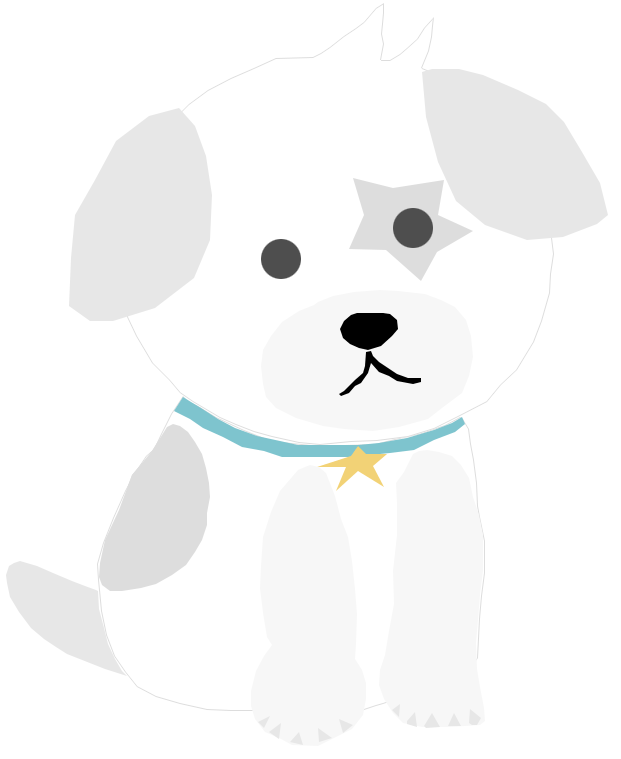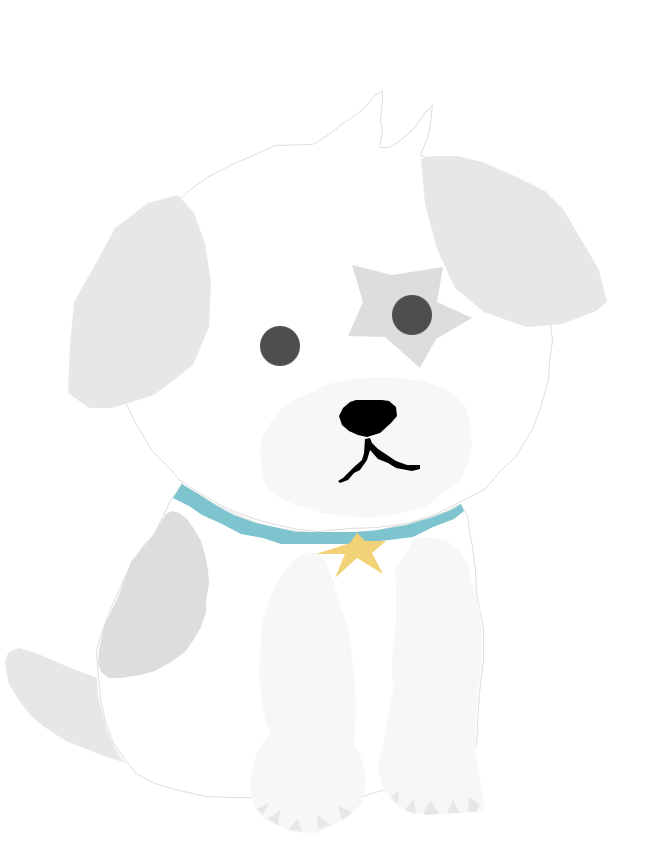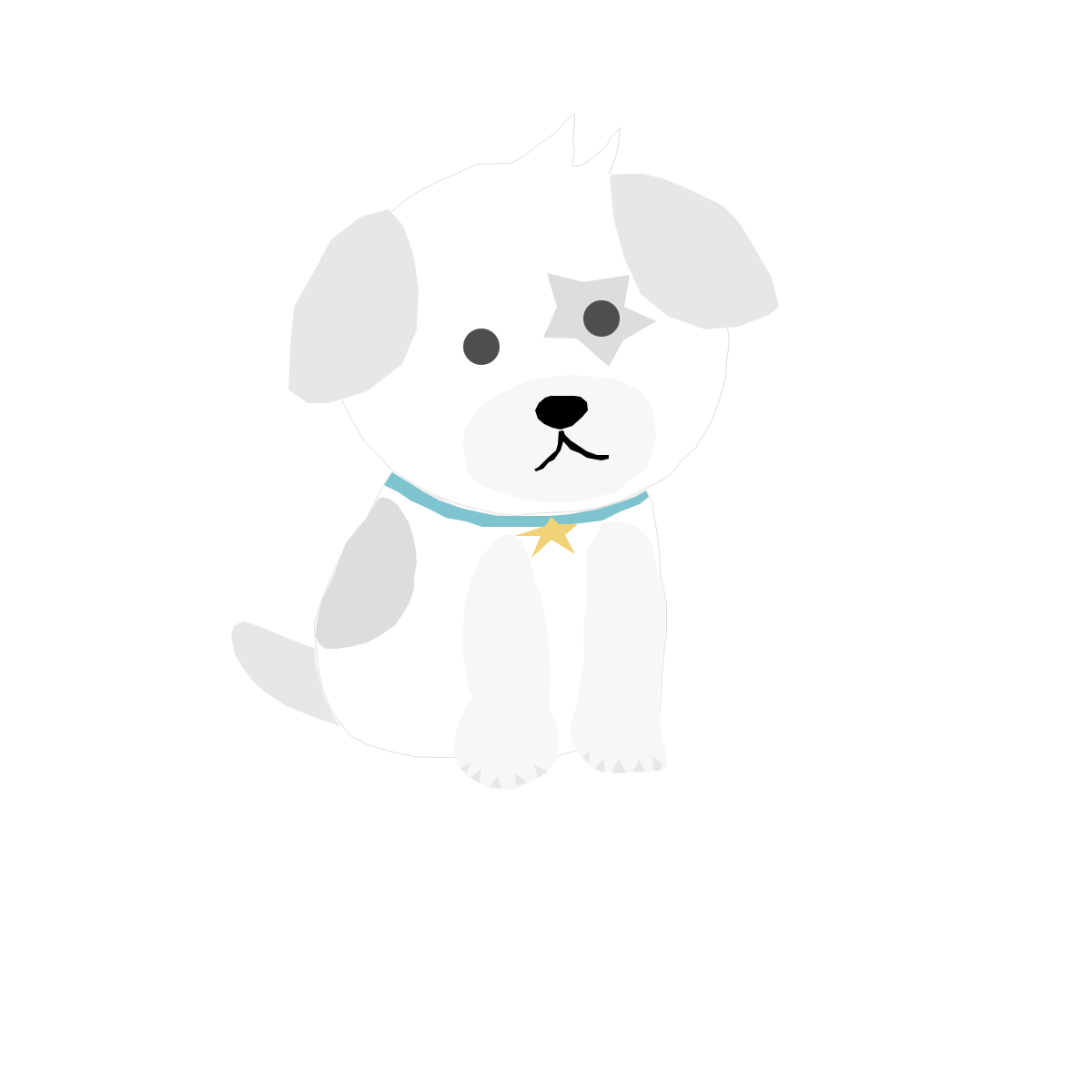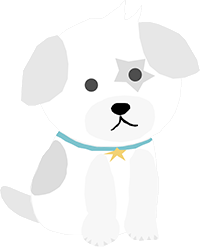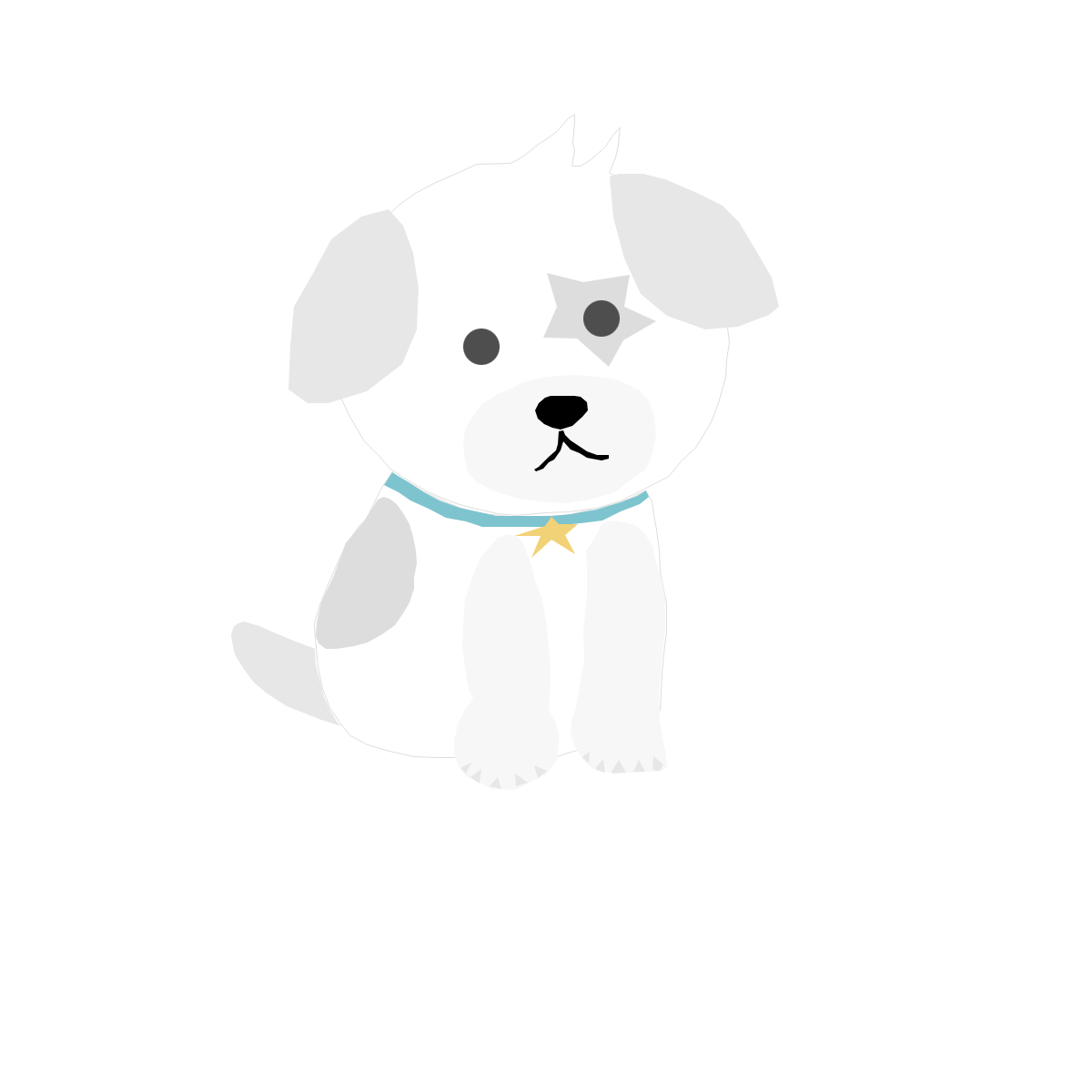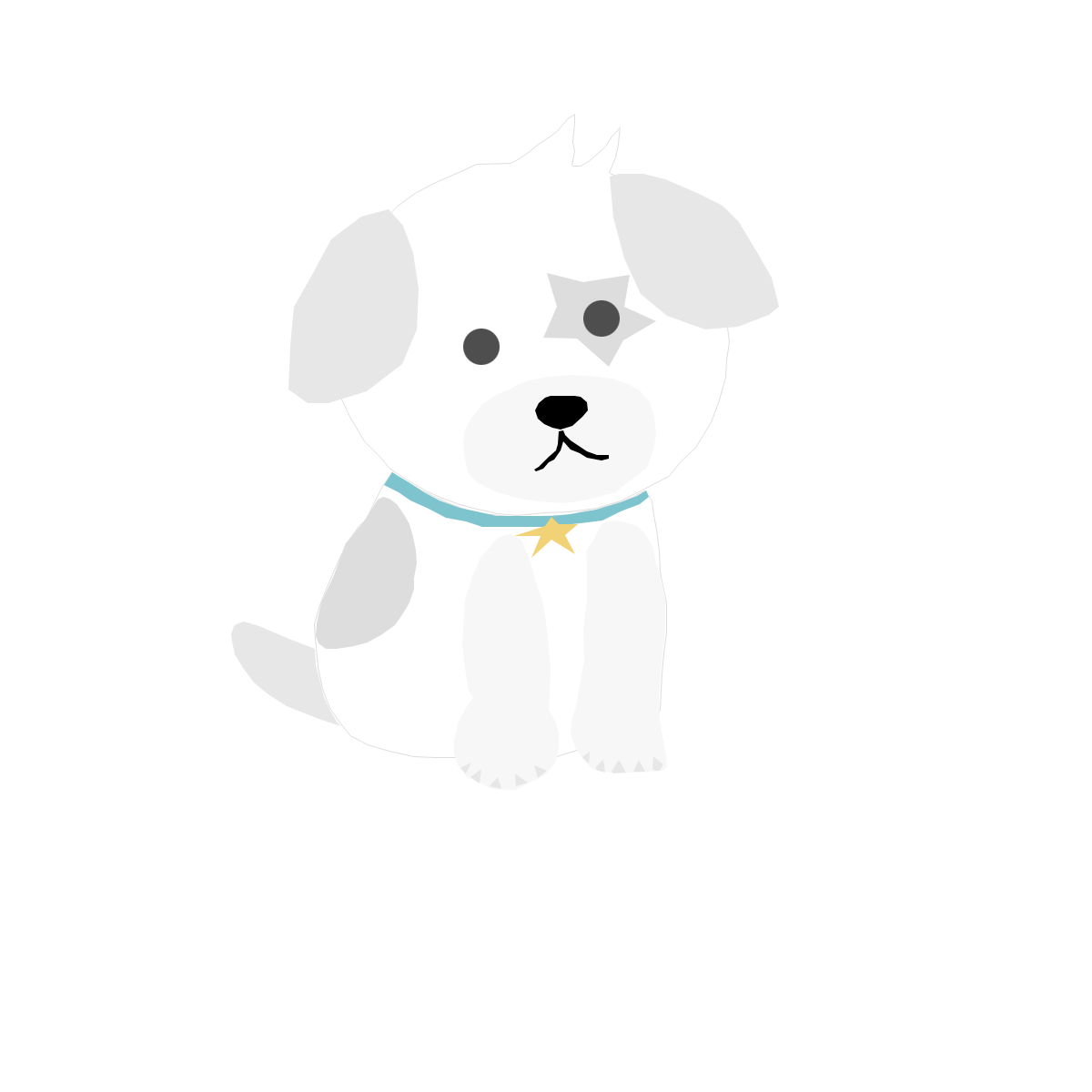본문으로 바로가기
PC & Hardware
해당되는 글 152건
PC & Hardware
m.2 SSD 로 외장 SSD 만드는 법
m.2 SSD 로 외장 SSD 만드 남는 M.2 SSD를 외장 SSD로 만들기 최근에 SSD를 업그레이드 해서 기존에 남아있던 M.2 SSD 가 잉여처럼 놀고 있었습니다. 그래서 이놈을 어떻게 할까 생각하다가 외장SSD 로 만들어 주려고 결심했습니다. 주 목적은 맥북타임머신 백업용도 입니다 ㅎㅎ 인터넷 좀 뒤져보니 엠닷투외장SSD케이스 가 많더라구요 저렴한걸로 하나 구했습니다. M.2 (NGFF) 를 지원하는 USB 3.1 To USB C-Type 형태의 케이스입니다. M.2 SSD도 2230, 2242, 2260, 2280 사이즈를 각각 지원하네요. M.2는 B키와 B + M 키를 지원합니다. NVMe는 지원하지 않습니다. 살펴보기 구성품은 M.2 ssd외장케이스와 케이블, 드라이버 입니다. M..
PC & Hardware
그래픽카드가 뜨거울 때, 그래픽카드 온도 낮추는 법
최근에 그래픽카드 하나를 나눔받았습니다. 제가 받은 그래픽카드는 GTS 250 입니다. ㅋㅋ 화면 출력용도로 사용할 예정인데, 연식이 연식이라 히트싱크 먼지 청소도 좀 하고 서멀구리스도 재도포 해주려고 합니다. 보통 #그래픽카드온도 가 높은 경우는 바로 #서멀구리스 의 경화로 굳어버려 서멀구리스가 제 기능을 못해 열 전달이 정상적으로 이루어지지 못해 발열 해소가 안되어 온도가 높아지는 증상인데요, 이런 #그래픽카드온도높음 현상은 서멀구리스의 재도포로 해결이 됩니다. 히트싱크와 나사 분리 먼저 그래픽카드를 준비합니다. 보통 일반 그래픽카드는 나사 4개로 히트싱크가 고정이 되어 있습니다. 요즘 그래픽카드는 코어 이외에도 나사가 있으니 풀어주시면 됩니다. 항상 잘써먹는 샤오미 미지아 드라이버를 준비합니다...
PC & Hardware
아이피타임 N1USB 유에스비 와이파이로 와이파이 없는 컴퓨터에 WiFi 사용 가능하게 만들기
지난번에 팔병장님 ( FX8300 )으로 사무용 데스크탑 한대를 빌드했었죠 ㅎ 막상 조립하고 나니까 회사에서 사용할 컴퓨터인데, 제 자리는 유선 라인이 못들어와서 지금까지 무선 #WiFi 로만 사용했던걸 깨달았습니다. ipTIME N1USB USB 2.0 무선랜카드 COUPANG www.coupang.com 그래서 허겁지겁 쿠팡으로 USB 와이파이 동글을 하나 구매했습니다. 원래는 맘같아선 PCIE 와이파이 카드를 하나 구매해서 장착하고 싶었지만 현재 지갑 상황도 좋지 못해서 그냥 일단은 이걸로 만족하기로 했습니다. 제가 구매한 제품은 무선공유기로 유명한 #아이피타임 의 #N1USB 라는 USB 와이파이 동글입니다. 가격도 오천원대라 저렴하죠. 빨리 뜯어봅시다. 구성품은 사용 설명서와, N1USB 제품 ..
PC & Hardware
팔병장 님 팔하사 진급 프로젝트, FX8300 으로 만든 다중계정 게임이 가능한 8코어 컴퓨터
지난번에 팔병장님을 팔하사로 진급시킨다고 글을 올렸었죠, FX8300과 메인보드 테스트를 마치고 케이스가 배송되어 최종적으로 빌드를 시작했습니다. 업무용이면서 공간은 최대한 적게 차지하게끔 제가 추구했던 건 "사이즈, 가성비" 입니다. 업무용으로 쓸거고 최대한 안크고 작은 케이스를 원했거든요. ITX로 가면 케이스도 엄청 비싸고 보드도 비싸서 사실상 포기했는데, 케이스를 좀 알아보다가 제일 작은 미니타워를 하나 찾았습니다. "컴이지" 라는 브랜드의 #킹덤라이트 라는 M-ATX규격을 지원하는 미니케이스인데요, 가격대가 정말 미쳤습니다. 1만원대입니다 ㅋㅋㅋㅋㅋ 초 저예산으로 사무용 PC구축을 계획했는데 마침 제가 원하는 싼 가격의 작은 케이스를 찾아버렸네요. 컴이지 킹덤 라이트 미니 케이스 COUP..
PC & Hardware
ASUS ROG SCAR (G732LWS) 사용후기, 300만원대의 괴물급 성능을 자랑하는 강력한 게이밍 노트북
최근에 친구가 게이밍노트북 을 한 대 구매했다고 했었습니다. 유명한 ASUS 사의 ROG 시리즈 게이밍 노트북이라고 하더라구요. 마침 여차저차 해서 만날 기회가 생겨 구경하고 왔습니다. 강력한 괴물급 성능을 자랑하는 ASUS ROG SCAR G732LWS ASUS ROG SCAR #G732LWS - HG040 이라는 모델인데요, 로그 SCAR (로그 스카) 로 알려진 게이밍 랩탑 라인업의 제품입니다. 에이수스 ROG 제피러스 노트북 GX701LXS-HG032T (i7-10875H 39.62cm RTX 2080 Super) COUPANG www.coupang.com 엄청난 사이즈의 17.3 인치의 화면 크기와 게이밍 노트북 끝판왕다운 300Hz 고주사율 지원 ASUS #ROGSCAR G732LWS는 화면 ..
PC & Hardware
팔병장 ( FX8300 ) 재입대 및 팔하사 진급시키기 대작전, AMD CPU핀 휨 자가수리
네 이번에 또 이상한거 들고 온 분해맨입니다. 바로 AMD 의 FX8300 CPU인데요, 소위 #팔병장 이라고도 부릅니다. #FX8300 이 나왔을 당시엔 다중코어 지원하는 게임도 별로 없었고 빛을 못보다가 윈도우 10의 등장과 다중코어를 지원하는 게임들이 많아지면서 라이젠이 나오기 전까지 오랫동안 AMD의 현역으로 자리를 지키고 라이젠의 등장과 같이 전역을 해서 팔병장이라고 부른다고 얼핏 들은 것 같네요 팔병장... FX 8300 너! 그냥 재입대 해라! #라이젠 의 등장과 함께 전역을 하는 듯 했으나.... 전역한 팔병장을 오늘 재입대 시켰습니다. ㅋㅋㅋㅋ 팔병장의 스펙을 간략히 알려드리겠습니다. AMD(소켓AM3+) 32nm 공정 옥타(8) 코어 8쓰레드 기본 클럭: 3.3GHz 최대 클럭: 4.2..
PC & Hardware
ASUS TUF FX506 게이밍 노트북 개봉기, 8코어 16스레드 i7 CPU와 GTX 1660Ti 가 탑재된 강력한 100만원대 게이밍 노트북
안녕하세요 분해맨입니다. 오늘은 #게이밍노트북 을 하나 가져와봤습니다. 요즘 #그래픽카드 품귀현상으로 그래픽카드 가격이 수직상승하고 구하기도 힘들어졌습니다. 그래서 요즘 라이젠 4350G, 4650G 같은 CPU가 인기가 많습니다. 하지만 더 높은 성능과 그래픽을 요구하시는 분들은 게이밍 노트북을 찾고 있습니다. 제가 가져온 노트북은 ASUS 사의 요즘 ROG 다음으로 핫한 TUF 시리즈인데요, 한번 같이 살펴보도록 하겠습니다. TUF GAMING 노트북 ASUS TUF FX506 박스 외관 살펴보기 ASUS TUF #FX506 게이밍 노트북의 박스 외관입니다. TUF 로고가 가운데에 박혀있네요. 박스 뒷면에는 제품 모델명이 나와있습니다. 제가 구매한 모델은 FX506 입니다. 에이수스 TUF 포트리..
PC & Hardware/컴퓨터 팁
윈도우 10 화면 캡쳐, 스크린샷 하는 방법 총 정리
윈도우 10 화면 캡쳐, 스크린샷 하는 방법 총 정리 안녕하세요 오늘은 윈도우 10에서 스크린샷 , #화면캡쳐 하는 법에 대해 알려드리도록 하겠습니다. 윈도우를 사용할 때 갑자기 급하게 화면을 #스크린샷 을 해야 할 때가 있는데요. 그때를 대비해 미리 알아두시면 좋을 것 같습니다. PrtSc 키 사용 먼저 가장 보편적인 "PrtSc"키 사용입니다. 가장 고전적인 방법이며 프린트 스크린샷 키를 활용하여 화면을 캡쳐할 수 있습니다. 버튼 한번만 누르면 전체 화면이 캡쳐가 됩니다. 이렇게 캡쳐된 화면을 그림판, 포토샵 등에 붙여넣기(Ctrl+V)를하면 캡쳐된 화면을 사용할 수 있습니다. 캡처 도구 윈도우에 내장되어 있는 어플리케이션 중 "캡처 도구"를 사용하는 방법입니다. 이 프로그램을 사용하면 현재 ..
PC & Hardware/컴퓨터 팁
윈도우 10 C 드라이브 저장공간 확보 방법, C 드라이브 용량 늘리기
안녕하세요 분해맨입니다. C 드라이브 저장공간 확보 방법 오늘은 #C드라이브 #저장공간 확보 방법에 대해 알아보겠습니다. 컴퓨터를 사용하다 보면 윈도우가 설치되어 있는 C 드라이브 용량이 가득 차게 된 경우를 아래와 같이 볼 수 있는데요. 용량이 거의 가득 찬 C 드라이브 이렇게 가득 찬 용량을 확보하는 방법에 대해 알려드리겠습니다. 1. 설정 들어가기 먼저 윈도우에 진입 후 설정에 들어갑니다. 설정 진입 후 시스템 항목에 들어가 주도록 합니다. 2. 저장소 항목 진입 설정 진입 - 시스템 항목 클릭 여기까지 따라와 주셨다면, 빨간색 네모 박스의 저장소 항목을 눌러줍니다. 임시파일 삭제 저장소 항목을 진입하셨다면, 조금 기다려 보면 빨간 네모박스 안에 있는 임시 파일들이 보이게 됩니다. 임시 파일..
PC & Hardware/컴퓨터 팁
윈도우 10 자동로그인 설정방법 알아보기, 언제까지 비번 치고 로그인 할래?
아직도 불편하게 컴퓨터 켤 때 비밀번호 입력하고 들어가는 사람? 안녕하세요 분해맨입니다. 윈도우 7 서비스 종료된지도 꽤 된 듯 하네요. 많은 분들이 #윈도우10 으로 대부분 넘어가 있고 메인으로 사용하는 추세인데요. 윈도우10을 사용하면서 불편했던 "부팅시 비밀번호 입력" 에서 벗어나는 법을 알려드리고자 합니다. 일단 제일 간단한 방법은 윈도우 10을 최초로 설치할 때 랜선을 본체에서 뽑아두거나, 무선랜 연결을 하지 않고 "인터넷 없음" 상태에서 프로필을 설정 후 비밀번호를 설정하지 않으시고 그 다음 단계로 넘어가면 비밀번호를 요구하지 않습니다. 하지만 많은 분들이 #ms계정 을 생성하시고 비밀번호까지 입력하게 되어 윈도우10에서는 비밀번호 입력 후 로그인이 어느새 필수가 되어버렸죠... 많은 ..
");
wcs_do();